《ES文件浏览器专业版》为用户带来真正好用专业版本,提供更为专业的功能让用户放心进行使用,可以更加高效对手机里的文件进行管理,解决各方面的额外难题。是一款最近非常受用户们喜爱和好评的网络工具类型的app软件,功能强大免费的本地和网络文件(应用程序、文件、多媒体)管理器。此外,ES文件浏览器还内置了多种常用工具,如压缩解压、文件搜索、图像浏览等,方便用户进行文件的管理和操作。全球超过3亿用户下载使用,ES文件浏览器——全球用户一致公认的最强安卓文件管理器!欢迎下载。
软件功能
多功能文件管理:可以帮助用户管理本地文件,如复制、粘贴、剪切、重命名、删除、压缩等,也可以在局域网内进行文件共享,支持远程FTP上传和下载文件。
云存储管理:支持多种云存储,如Google Drive、Dropbox、SkyDrive、Box.net等,用户可以轻松地管理和同步云端文件支持你的体验操作。
蓝牙传输:支持蓝牙传输,用户可以通过蓝牙将文件传输到其他设备,也可以从其他设备接收文件,带给你更好的文件浏览功能使用操作。
软件优势
界面友好:设计风格简洁明了,操作简单方便,无需繁琐的操作就能轻松管理文件,无需担心广告的干扰带给你选择。
功能强大:功能强大,支持多种文件管理和云存储,可以满足用户各种管理需求,带给你更好浏览文件功能支持使用。
安全可靠:文件传输和管理都是加密的,保证用户文件的安全可靠,包括备份、卸载、清除缓存等功能满足用户需求。
软件特性
1、ES文件浏览器专业版软件问件管理:点击就可以安装应用查看压缩文件。
2、多媒体浏览:点击就可以播放音乐、播放视频、查看图片阅读文档体验。
3、ES文件浏览器专业版软件云存储:支持海量的网盘空间存放数据来使用。

软件优势
1、ES文件浏览器专业版软件快捷工具栏:支持所有文件操作去体验方便。
2、本地/网络管理:管理手机及局域网计算机上的文件来进行着管理文件。
3、本地/网络搜索:在本地和网络中搜索和查看文件,在软件里使用文件。
ES文件浏览器怎么新建文件夹
1、打开ES文件浏览器,点击页面左上角的“三”;

2、点击“本地”,选择你需要新建文件夹的位置,比如主目录、根目录;

3、点击页面右上角的三个小点,选择“新建”按钮;
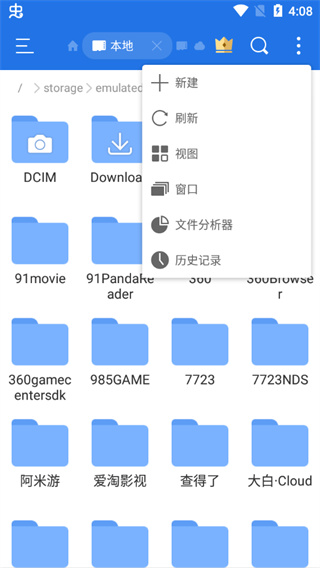
4、进入新建页面,点击新建文件夹;
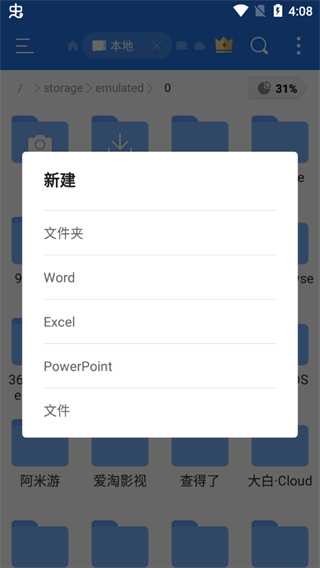
5、为你新建的文件夹命名,然后再点击确定就可以了。
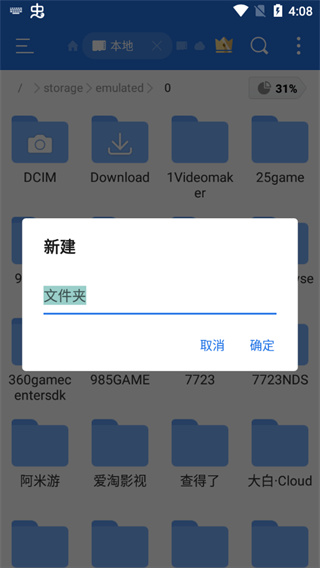
如何利用ES文件浏览器实现手机与电脑稳定数据传输
打开es文件浏览器,打开“网络”卷展栏,进入远程管理器;
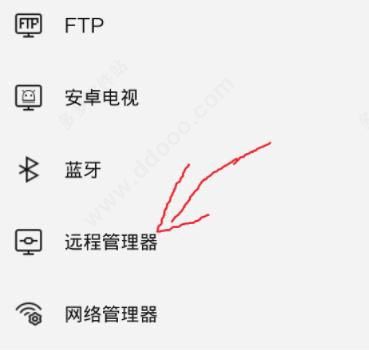
如果你的手机和电脑已经连接在了同一个WiFi网络下,直接点击下方的打开就完成配置了,十分简单;如果在没网的情况下,就用手机开热点(不需要打开数据),因为没网,所以电脑上可能会显示受限,但其实已经连接上,不用理会他。

成功开启后会显示如下页面,局域网的地址就可以看到了,我的是ftp://192.168.1.109:3721;

最后,我们在电脑上打开“此电脑”(这台电脑、我的电脑),在地址栏输入ftp://192.168.1.109:3721,回车,就可以看到手机中的文件了。
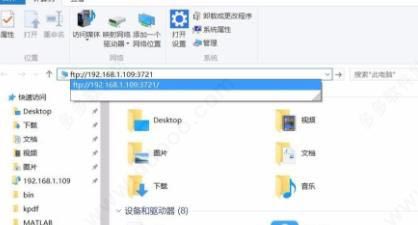
这里的文件是远程管理器下设置的根目录,如何修改根目录、管理账号等且听我慢慢道来;
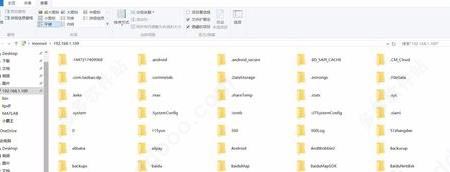
进入手机中远程管理器的界面,点击右上角的设置,进入第二张图的位置,可以看到有设置根目录、设置管理账号(图三)等,根据你的需求自行设置就好了。这里建议设置一下管理账号,防止数据被别人登录删除。
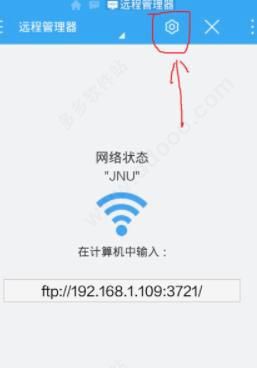
软件点评
1、ES文件浏览器专业版软件压缩/解压:文件压缩或解压支持ZIP和RAR等。
2、轻松操作/查看:支持文件多选操作,缩略图显示和多种视图模式使用着。
3、完善的流媒体功能:支持直接播放网络设备上的音乐和电影体验着软件吧。
更新日志
v4.4.2.12版本
已知问题修复

























